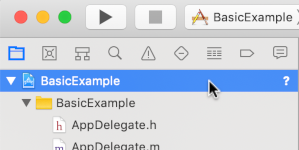IMA SDK ช่วยให้การผสานรวมโฆษณามัลติมีเดียลงในเว็บไซต์และแอปเป็นเรื่องง่าย IMA SDK สามารถขอโฆษณาจากเซิร์ฟเวอร์โฆษณาที่ สอดคล้องกับ VAST ใดๆ ก็ได้และจัดการการเล่นโฆษณาในแอปของคุณ เมื่อใช้ SDK ฝั่งไคลเอ็นต์ของ IMA คุณจะเป็นผู้ควบคุมการเล่นวิดีโอเนื้อหา ส่วน SDK จะจัดการการเล่นโฆษณา โฆษณาจะเล่นในโปรแกรมเล่นวิดีโอแยกต่างหากซึ่งอยู่ที่ด้านบนของโปรแกรมเล่นวิดีโอเนื้อหาของแอป
คู่มือนี้สาธิตวิธีผสานรวม IMA SDK เข้ากับแอปโปรแกรมเล่นวิดีโอแบบง่าย หากคุณต้องการดูหรือทำตามตัวอย่างการผสานรวมที่สมบูรณ์ ให้ดาวน์โหลด BasicExample จาก GitHub
ภาพรวมฝั่งไคลเอ็นต์ของ IMA
การติดตั้งใช้งาน IMA ฝั่งไคลเอ็นต์มีองค์ประกอบหลักของ SDK 4 รายการ ซึ่งแสดงอยู่ในคู่มือนี้
IMAAdDisplayContainer: คอนเทนเนอร์ออบเจ็กต์ที่แสดงโฆษณาIMAAdsLoader: ออบเจ็กต์ที่ขอโฆษณาและจัดการเหตุการณ์จากการตอบกลับคำขอโฆษณา คุณควรเตรียมตัวโหลดโฆษณาไว้เพียงตัวเดียว ซึ่งสามารถนำมาใช้ซ้ำได้ตลอดอายุของแอปพลิเคชันIMAAdsRequest: ออบเจ็กต์ที่กำหนดคำขอโฆษณา คำขอโฆษณาจะระบุ URL สำหรับแท็กโฆษณา VAST รวมถึงพารามิเตอร์เพิ่มเติม เช่น มิติข้อมูลโฆษณาIMAAdsManager: ออบเจ็กต์ที่มีการตอบกลับคำขอโฆษณา ควบคุมการเล่นโฆษณา และรอฟังเหตุการณ์โฆษณาที่ SDK เริ่มทำงาน
ข้อกำหนดเบื้องต้น
ก่อนที่จะเริ่มต้น คุณต้องมีสิ่งต่อไปนี้
- Xcode 13 ขึ้นไป
- CocoaPods (แนะนำ), Swift Package Manager หรือสำเนาที่ดาวน์โหลดของ IMA SDK สำหรับ iOS
1. สร้างโปรเจ็กต์ Xcode ใหม่
ใน Xcode ให้สร้างโปรเจ็กต์ iOS ใหม่โดยใช้ Objective-C หรือ Swift ใช้ BasicExample เป็นชื่อโปรเจ็กต์
2. เพิ่ม IMA SDK ลงในโปรเจ็กต์ Xcode
ติดตั้ง SDK โดยใช้ CocoaPods (แนะนำ)
CocoaPods เป็นผู้จัดการทรัพยากร Dependency สำหรับโครงการ Xcode และเป็นวิธีที่แนะนำในการติดตั้ง IMA SDK ดูข้อมูลเพิ่มเติมเกี่ยวกับการติดตั้งหรือการใช้ CocoaPods ได้ในเอกสารประกอบของ CocoaPods เมื่อติดตั้ง CocoaPods แล้ว ให้ทำตามวิธีการต่อไปนี้เพื่อติดตั้ง IMA SDK
ในไดเรกทอรีเดียวกันกับไฟล์ BasicExample.xcodeproj ให้สร้างไฟล์ข้อความชื่อ Podfile และเพิ่มการกำหนดค่าต่อไปนี้
source 'https://github.com/CocoaPods/Specs.git' platform :ios, '14' target "BasicExample" do pod 'GoogleAds-IMA-iOS-SDK', '~> 3.22.1' endจากไดเรกทอรีที่มี Podfile ให้เรียกใช้
pod install --repo-updateยืนยันว่าการติดตั้งเสร็จสมบูรณ์โดยเปิดไฟล์ BasicExample.xcworkspace และยืนยันว่าไฟล์มี 2 โปรเจ็กต์ ได้แก่ BasicExample และ Pods (ทรัพยากร Dependency ที่ติดตั้งโดย CocoaPods)
ติดตั้ง SDK โดยใช้ Swift Package Manager
SDK โฆษณาสื่ออินเทอร์แอกทีฟรองรับเครื่องมือจัดการแพ็กเกจ Swift ตั้งแต่เวอร์ชัน 3.18.4 เป็นต้นไป ทำตามขั้นตอนด้านล่างเพื่อนำเข้าแพ็กเกจ Swift
ใน Xcode ให้ติดตั้งแพ็กเกจ IMA SDK Swift โดยไปที่ ไฟล์ > เพิ่มแพ็กเกจ...
ในข้อความแจ้งที่ปรากฏขึ้น ให้ค้นหาที่เก็บ IMA SDK Swift Package GitHub โดยทำดังนี้
https://github.com/googleads/swift-package-manager-google-interactive-media-ads-iosเลือกเวอร์ชันของแพ็กเกจ IMA SDK Swift ที่ต้องการใช้ สำหรับโปรเจ็กต์ใหม่ เราขอแนะนำให้ใช้เวอร์ชันหลักถัดไป
เมื่อเสร็จแล้ว Xcode จะแก้ไขทรัพยากร Dependency ของแพ็กเกจและดาวน์โหลดในพื้นหลัง ดูรายละเอียดเพิ่มเติมเกี่ยวกับวิธีเพิ่มการอ้างอิงแพ็กเกจได้ที่บทความของ Apple
ดาวน์โหลดและติดตั้ง SDK ด้วยตนเอง
หากไม่ต้องการใช้ Swift Package Manager หรือ CocoaPods คุณจะดาวน์โหลด IMA SDK และเพิ่มลงในโปรเจ็กต์ด้วยตนเองได้
3. สร้างโปรแกรมเล่นวิดีโอง่ายๆ
ก่อนอื่นให้ติดตั้งโปรแกรมเล่นวิดีโอพื้นฐาน ในตอนแรก โปรแกรมเล่นนี้ไม่ได้ใช้ IMA SDK และยังไม่มีวิธีทริกเกอร์การเล่น
ViewController.m
Objective-C
#import "ViewController.h"
#import <AVKit/AVKit.h>
NSString *const kContentURLString =
@"https://storage.googleapis.com/interactive-media-ads/media/stock.mp4";
@interface ViewController ()
@property(nonatomic) AVPlayerViewController *contentPlayerViewController;
@end
@implementation ViewController
- (void)viewDidLoad {
[super viewDidLoad];
self.view.backgroundColor = UIColor.blackColor;
[self setupContentPlayer];
}
- (void)setupContentPlayer {
// Create a content video player.
NSURL *contentURL = [NSURL URLWithString:kContentURLString];
AVPlayer *player = [AVPlayer playerWithURL:contentURL];
self.contentPlayerViewController = [[AVPlayerViewController alloc] init];
self.contentPlayerViewController.player = player;
self.contentPlayerViewController.view.frame = self.view.bounds;
// Attach content video player to view hierarchy.
[self showContentPlayer];
}
// Add the content video player as a child view controller.
- (void)showContentPlayer {
[self addChildViewController:self.contentPlayerViewController];
self.contentPlayerViewController.view.frame = self.view.bounds;
[self.view insertSubview:self.contentPlayerViewController.view atIndex:0];
[self.contentPlayerViewController didMoveToParentViewController:self];
}
// Remove and detach the content video player.
- (void)hideContentPlayer {
// The whole controller needs to be detached so that it doesn't capture events from the remote.
[self.contentPlayerViewController willMoveToParentViewController:nil];
[self.contentPlayerViewController.view removeFromSuperview];
[self.contentPlayerViewController removeFromParentViewController];
}
@end
Swift
import AVFoundation
import UIKit
class ViewController: UIViewController {
static let ContentURLString = "https://storage.googleapis.com/interactive-media-ads/media/stock.mp4"
var playerViewController: AVPlayerViewController!
override func viewDidLoad() {
super.viewDidLoad()
self.view.backgroundColor = UIColor.black
setUpContentPlayer()
}
func setUpContentPlayer() {
// Load AVPlayer with path to your content.
let contentURL = URL(string: ViewController.ContentURLString)
let player = AVPlayer(url: contentURL)
playerViewController = AVPlayerViewController()
playerViewController.player = player
showContentPlayer()
}
func showContentPlayer() {
self.addChild(playerViewController)
playerViewController.view.frame = self.view.bounds
self.view.insertSubview(playerViewController.view, at: 0)
playerViewController.didMove(toParent:self)
}
func hideContentPlayer() {
// The whole controller needs to be detached so that it doesn't capture
// events from the remote.
playerViewController.willMove(toParent:nil)
playerViewController.view.removeFromSuperview()
playerViewController.removeFromParent()
}
}
4. นำเข้า IMA SDK
จากนั้น เพิ่มเฟรมเวิร์ก IMA โดยใช้ข้อความการนำเข้าใต้การนำเข้าที่มีอยู่
ViewController.m
Objective-C
#import "ViewController.h"
#import <AVKit/AVKit.h>
#import <GoogleInteractiveMediaAds/GoogleInteractiveMediaAds.h>
NSString *const kContentURLString =
@"https://storage.googleapis.com/interactive-media-ads/media/stock.mp4";
Swift
import AVFoundation
import GoogleInteractiveMediaAds
import UIKit
class ViewController: UIViewController {
static let ContentURLString = "https://storage.googleapis.com/interactive-media-ads/media/stock.mp4"
5. ใช้เครื่องมือติดตามส่วนหัวของตัวควบคุมการเล่นเนื้อหาและผู้สังเกตการณ์ตอนท้ายสตรีม
IMA SDK จำเป็นต้องติดตามตำแหน่งปัจจุบันของเนื้อหาวิดีโอเพื่อเล่นโฆษณาตอนกลาง หากต้องการดำเนินการ ให้สร้างคลาสที่ใช้งาน IMAContentPlayhead หากคุณใช้ AVPlayer ตามที่แสดงในตัวอย่างนี้ SDK มีคลาส IMAAVPlayerContentPlayhead ซึ่งทำหน้าที่นี้ให้คุณ
หากไม่ได้ใช้ AVPlayer คุณจะต้องติดตั้งใช้งาน IMAContentPlayhead ในชั้นเรียนของคุณเอง
นอกจากนี้ คุณยังต้องแจ้งให้ SDK ทราบว่าเนื้อหาเล่นเสร็จเมื่อใด เพื่อให้ SDK แสดงโฆษณาตอนท้ายได้ ซึ่งทำได้ด้วยการเรียก contentComplete บน IMAAdsLoader โดยใช้ AVPlayerItemDidPlayToEndTimeNotification
ViewController.m
Objective-C
...
@interface ViewController ()
@property(nonatomic) IMAAVPlayerContentPlayhead *contentPlayhead;
@property(nonatomic) AVPlayerViewController *contentPlayerViewController;
@end
...
- (void)setupContentPlayer {
// Create a content video player.
NSURL *contentURL = [NSURL URLWithString:kContentURLString];
AVPlayer *player = [AVPlayer playerWithURL:contentURL];
self.contentPlayerViewController = [[AVPlayerViewController alloc] init];
self.contentPlayerViewController.player = player;
self.contentPlayerViewController.view.frame = self.view.bounds;
self.contentPlayhead =
[[IMAAVPlayerContentPlayhead alloc] initWithAVPlayer:self.contentPlayerViewController.player];
// Track end of content.
AVPlayerItem *contentPlayerItem = self.contentPlayerViewController.player.currentItem;
[NSNotificationCenter.defaultCenter addObserver:self
selector:@selector(contentDidFinishPlaying:)
name:AVPlayerItemDidPlayToEndTimeNotification
object:contentPlayerItem];
// Attach content video player to view hierarchy.
[self showContentPlayer];
}
...
- (void)contentDidFinishPlaying:(NSNotification *)notification {}
- (void)dealloc {
[NSNotificationCenter.defaultCenter removeObserver:self];
}
@end
Swift
...
class ViewController: UIViewController {
static let ContentURLString = "https://storage.googleapis.com/interactive-media-ads/media/stock.mp4"
var contentPlayhead: IMAAVPlayerContentPlayhead?
var playerViewController: AVPlayerViewController!
deinit {
NotificationCenter.default.removeObserver(self)
}
...
func setUpContentPlayer() {
// Load AVPlayer with path to your content.
let contentURL! = URL(string: ViewController.ContentURLString)
let player = AVPlayer(url: contentURL)
playerViewController = AVPlayerViewController()
playerViewController.player = player
// Set up your content playhead and contentComplete callback.
contentPlayhead = IMAAVPlayerContentPlayhead(avPlayer: player)
NotificationCenter.default.addObserver(
self,
selector: #selector(ViewController.contentDidFinishPlaying(_:)),
name: NSNotification.Name.AVPlayerItemDidPlayToEndTime,
object: player.currentItem)
showContentPlayer()
}
...
@objc func contentDidFinishPlaying(_ notification: Notification) {
adsLoader.contentComplete()
}
}
6. เริ่มต้นตัวโหลดโฆษณาและสร้างคำขอโฆษณา
หากต้องการขอชุดโฆษณา คุณต้องสร้างอินสแตนซ์ IMAAdsLoader
ตัวโหลดนี้ใช้ประมวลผลออบเจ็กต์ IMAAdsRequest รายการที่เชื่อมโยงกับ URL ของแท็กโฆษณาที่ระบุได้
แนวทางปฏิบัติแนะนำคือให้คงอินสแตนซ์ของ IMAAdsLoader ไว้เพียง 1 รายการเท่านั้นตลอดอายุของแอป หากต้องการสร้างคำขอโฆษณาเพิ่มเติม ให้สร้างออบเจ็กต์ IMAAdsRequest ใหม่ แต่ใช้ IMAAdsLoader เดิมซ้ำ ดูข้อมูลเพิ่มเติมได้ที่คำถามที่พบบ่อยเกี่ยวกับ IMA SDK
ViewController.m
Objective-C
...
NSString *const kContentURLString =
@"https://storage.googleapis.com/interactive-media-ads/media/stock.mp4";
NSString *const kAdTagURLString = @"https://pubads.g.doubleclick.net/gampad/ads?"
@"iu=/21775744923/external/vmap_ad_samples&sz=640x480&"
@"cust_params=sample_ar%3Dpremidpostlongpod&"
@"ciu_szs=300x250&gdfp_req=1&ad_rule=1&output=vmap&unviewed_position_start=1&"
@"env=vp&impl=s&cmsid=496&vid=short_onecue&correlator=";
@interface ViewController ()
@property(nonatomic) IMAAdsLoader *adsLoader;
@property(nonatomic) IMAAVPlayerContentPlayhead *contentPlayhead;
@property(nonatomic) AVPlayerViewController *contentPlayerViewController;
@end
@implementation ViewController
- (void)viewDidLoad {
[super viewDidLoad];
self.view.backgroundColor = UIColor.blackColor;
[self setupContentPlayer];
[self setupAdsLoader];
}
- (void)viewDidAppear:(BOOL)animated {
[super viewDidAppear:animated];
[self requestAds];
}
- (void)setupAdsLoader {
self.adsLoader = [[IMAAdsLoader alloc] init];
}
- (void)requestAds {
// Pass the main view as the container for ad display.
IMAAdDisplayContainer *adDisplayContainer =
[[IMAAdDisplayContainer alloc] initWithAdContainer:self.view];
IMAAdsRequest *request = [[IMAAdsRequest alloc] initWithAdTagUrl:kAdTagURLString
adDisplayContainer:adDisplayContainer
contentPlayhead:self.contentPlayhead
userContext:nil];
[self.adsLoader requestAdsWithRequest:request];
}
...
- (void)contentDidFinishPlaying:(NSNotification *)notification {
// Notify the SDK that the postrolls should be played.
[self.adsLoader contentComplete];
}
...
@end
Swift
...
class ViewController: UIViewController {
static let ContentURLString = "https://storage.googleapis.com/interactive-media-ads/media/stock.mp4"
static let AdTagURLString = "https://pubads.g.doubleclick.net/gampad/ads?iu=/21775744923/external/single_ad_samples&sz=640x480&cust_params=sample_ct%3Dlinear&ciu_szs=300x250%2C728x90&gdfp_req=1&output=vast&unviewed_position_start=1&env=vp&impl=s&correlator="
var adsLoader: IMAAdsLoader!
var contentPlayhead: IMAAVPlayerContentPlayhead?
var playerViewController: AVPlayerViewController!
...
override func viewDidLoad() {
super.viewDidLoad()
self.view.backgroundColor = UIColor.black
setUpContentPlayer()
setUpAdsLoader()
}
override func viewDidAppear(_ animated: Bool) {
super.viewDidAppear(animated)
requestAds()
}
...
func setUpAdsLoader() {
adsLoader = IMAAdsLoader(settings: nil)
}
func requestAds() {
// Create ad display container for ad rendering.
let adDisplayContainer = IMAAdDisplayContainer(adContainer: self.view)
// Create an ad request with our ad tag, display container, and optional user context.
let request = IMAAdsRequest(
adTagUrl: ViewController.AdTagURLString,
adDisplayContainer: adDisplayContainer,
contentPlayhead: contentPlayhead,
userContext: nil)
adsLoader.requestAds(with: request)
}
@objc func contentDidFinishPlaying(_ notification: Notification) {
adsLoader.contentComplete()
}
}
7. ตั้งค่าการมอบสิทธิ์ตัวโหลดโฆษณา
ในเหตุการณ์การโหลดที่สำเร็จ IMAAdsLoader จะเรียกเมธอด adsLoadedWithData ของการมอบสิทธิ์ที่มอบหมายแล้วส่งผ่านอินสแตนซ์ของ IMAAdsManager จากนั้น คุณสามารถเริ่มต้นตัวจัดการโฆษณา ซึ่งจะโหลดโฆษณาแต่ละรายการตามที่กำหนดโดยการตอบกลับ URL แท็กโฆษณา
นอกจากนี้ โปรดจัดการข้อผิดพลาดที่อาจเกิดขึ้นระหว่างกระบวนการโหลดด้วย หากโฆษณาไม่โหลด ดูให้แน่ใจว่าสื่อเล่นต่อไปโดยไม่มีโฆษณา เพื่อไม่ให้รบกวนประสบการณ์ของผู้ใช้
ViewController.m
Objective-C
...
@interface ViewController () <IMAAdsLoaderDelegate>
@property(nonatomic) IMAAdsLoader *adsLoader;
@property(nonatomic) IMAAdsManager *adsManager;
@property(nonatomic) IMAAVPlayerContentPlayhead *contentPlayhead;
@property(nonatomic) AVPlayerViewController *contentPlayerViewController;
@end
@implementation ViewController
...
- (void)setupAdsLoader {
self.adsLoader = [[IMAAdsLoader alloc] init];
self.adsLoader.delegate = self;
}
...
#pragma mark - IMAAdsLoaderDelegate
- (void)adsLoader:(IMAAdsLoader *)loader adsLoadedWithData:(IMAAdsLoadedData *)adsLoadedData {
// Initialize and listen to the ads manager loaded for this request.
self.adsManager = adsLoadedData.adsManager;
[self.adsManager initializeWithAdsRenderingSettings:nil];
}
- (void)adsLoader:(IMAAdsLoader *)loader failedWithErrorData:(IMAAdLoadingErrorData *)adErrorData {
// Fall back to playing content.
NSLog(@"Error loading ads: %@", adErrorData.adError.message);
[self.contentPlayerViewController.player play];
}
@end
Swift
...
class ViewController: UIViewController, IMAAdsLoaderDelegate {
...
var adsLoader: IMAAdsLoader!
var adsManager: IMAAdsManager!
var contentPlayhead: IMAAVPlayerContentPlayhead?
var playerViewController: AVPlayerViewController!
...
func setUpAdsLoader() {
adsLoader = IMAAdsLoader(settings: nil)
adsLoader.delegate = self
}
...
// MARK: - IMAAdsLoaderDelegate
func adsLoader(_ loader: IMAAdsLoader!, adsLoadedWith adsLoadedData: IMAAdsLoadedData!) {
adsManager = adsLoadedData.adsManager
adsManager.initialize(with: nil)
}
func adsLoader(_ loader: IMAAdsLoader!, failedWith adErrorData: IMAAdLoadingErrorData!) {
print("Error loading ads: " + adErrorData.adError.message)
showContentPlayer()
playerViewController.player?.play()
}
}
8. ตั้งค่าผู้รับมอบสิทธิ์ผู้จัดการโฆษณา
และสุดท้าย ในการจัดการเหตุการณ์และการเปลี่ยนแปลงสถานะ ผู้จัดการโฆษณาต้องได้รับมอบอำนาจของตนเอง IMAAdManagerDelegate มีวิธีจัดการเหตุการณ์และข้อผิดพลาดเกี่ยวกับโฆษณา รวมถึงวิธีทำให้เนื้อหาวิดีโอเล่นและหยุดชั่วคราวได้
กำลังเริ่มเล่น
มีเหตุการณ์มากมายที่เมธอด didReceiveAdEvent จัดการได้ แต่สำหรับตัวอย่างเบื้องต้นนี้ เพียงฟังเหตุการณ์ LOADED เพื่อแจ้งให้ผู้จัดการโฆษณาเริ่มเล่นเนื้อหาและโฆษณา
ViewController.m
Objective-C
@interface ViewController () <IMAAdsLoaderDelegate, IMAAdsManagerDelegate>
...
- (void)adsLoader:(IMAAdsLoader *)loader adsLoadedWithData:(IMAAdsLoadedData *)adsLoadedData {
// Initialize and listen to the ads manager loaded for this request.
self.adsManager = adsLoadedData.adsManager;
self.adsManager.delegate = self;
[self.adsManager initializeWithAdsRenderingSettings:nil];
}
...
#pragma mark - IMAAdsManagerDelegate
- (void)adsManager:(IMAAdsManager *)adsManager didReceiveAdEvent:(IMAAdEvent *)event {
// Play each ad once it has loaded.
if (event.type == kIMAAdEvent_LOADED) {
[adsManager start];
}
}
...
Swift
...
class ViewController: UIViewController, IMAAdsLoaderDelegate, IMAAdsManagerDelegate {
...
func adsLoader(_ loader: IMAAdsLoader!, adsLoadedWith adsLoadedData: IMAAdsLoadedData!) {
// Grab the instance of the IMAAdsManager and set yourself as the delegate.
adsManager = adsLoadedData.adsManager
adsManager.delegate = self
adsManager.initialize(with: nil)
}
...
// MARK: - IMAAdsManagerDelegate
func adsManager(_ adsManager: IMAAdsManager!, didReceive event: IMAAdEvent!) {
// Play each ad once it has been loaded
if event.type == IMAAdEventType.LOADED {
adsManager.start()
}
}
...
การจัดการข้อผิดพลาด
เพิ่มเครื่องจัดการสำหรับข้อผิดพลาดของโฆษณาด้วย หากเกิดข้อผิดพลาด เช่น ในขั้นตอนก่อนหน้า ให้เล่นเนื้อหาต่อ
ViewController.m
Objective-C
...
- (void)adsManager:(IMAAdsManager *)adsManager didReceiveAdError:(IMAAdError *)error {
// Fall back to playing content.
NSLog(@"AdsManager error: %@", error.message);
[self showContentPlayer];
[self.contentPlayerViewController.player play];
}
@end
Swift
...
func adsManager(_ adsManager: IMAAdsManager!, didReceive error: IMAAdError!) {
// Fall back to playing content
print("AdsManager error: " + error.message)
showContentPlayer()
playerViewController.player?.play()
}
การทริกเกอร์เหตุการณ์เล่นและหยุดชั่วคราว
วิธีการที่ได้รับมอบสิทธิ์ 2 วิธีสุดท้ายที่คุณต้องใช้จะทริกเกอร์เหตุการณ์การเล่นและหยุดชั่วคราวในเนื้อหาวิดีโอที่เกี่ยวข้องเมื่อ IMA SDK ขอ การทริกเกอร์ให้หยุดชั่วคราวและเล่นเมื่อได้รับคำขอ จะทำให้ผู้ใช้ขาดเนื้อหาวิดีโอบางส่วนเมื่อโฆษณาแสดง
ViewController.m
Objective-C
...
- (void)adsManagerDidRequestContentPause:(IMAAdsManager *)adsManager {
// Pause the content for the SDK to play ads.
[self.contentPlayerViewController.player pause];
[self hideContentPlayer];
}
- (void)adsManagerDidRequestContentResume:(IMAAdsManager *)adsManager {
// Resume the content since the SDK is done playing ads (at least for now).
[self showContentPlayer];
[self.contentPlayerViewController.player play];
}
@end
Swift
...
func adsManagerDidRequestContentPause(_ adsManager: IMAAdsManager!) {
// Pause the content for the SDK to play ads.
playerViewController.player?.pause()
hideContentPlayer()
}
func adsManagerDidRequestContentResume(_ adsManager: IMAAdsManager!) {
// Resume the content since the SDK is done playing ads (at least for now).
showContentPlayer()
playerViewController.player?.play()
}
}
เท่านี้ก็เรียบร้อย คุณกำลังขอและแสดงโฆษณาด้วย IMA SDK หากต้องการดูข้อมูลเกี่ยวกับฟีเจอร์ SDK เพิ่มเติม โปรดดูคำแนะนำอื่นๆ หรือตัวอย่างเกี่ยวกับ GitHub
ขั้นตอนถัดไป
หากต้องการเพิ่มรายได้จากโฆษณาในแพลตฟอร์ม iOS ให้สูงที่สุด โปรดขอสิทธิ์ความโปร่งใสและการติดตามของแอปเพื่อใช้ IDFA